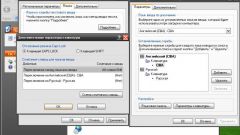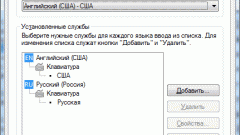Инструкция
1
Убедитесь в том, что русская раскладка клавиатуры не была добавлена ранее. Для этого используйте сочетание клавиш Shift+Alt/Ctrl, либо, если не назначено быстрого доступа к смене клавиатуры, воспользуйтесь языковой панелью в самом низу экрана. Для этого щелкните по пиктограмме и посмотрите, имеется ли в списке русская раскладка, если нет, исправьте этот параметр при помощи настроек конфигурации системы в соответствующем пункте панели управления.
2
Откройте меню «Язык и региональные стандарты» в панели управления вашим компьютером. У вас появится окно настроек языковой панели. Здесь вы можете добавлять новые раскладки клавиатуры, удалять ненужные, изменять сочетание клавиш для управления вводом, настроить клавиатуру определенным образом при работе в отдельных программах и многие другие.
3
Лучше всего перед тем, как делать какие-либо изменения в системе, создайте точку восстановления для быстрого отката к предыдущим значениям. Это сократит вам время, если вдруг вы по ошибке настроите раскладку неправильно. Это можно сделать при помощи списка стандартных служебных программ в меню «Пуск».
4
Откройте вкладку «Языки». Справа вы увидите кнопку «Подробнее, нажмите ее. В новом открывшемся окне убедитесь, что галочкой не отмечен ни один из пунктов на вкладке «Дополнительно», в особенности дополнительные текстовые службы. Вернитесь на первую вкладку.
5
Нажмите кнопку «Добавить», выберите русскую раскладку клавиатуры, а также те, которыми будете пользоваться в дальнейшем помимо нее. Откройте параметры клавиатуры и назначьте удобные для вас клавиши переключения языков ввода. В новом появившемся окне нажмите на смену сочетания клавиш, сделайте нужные изменения и сохраните их. Закройте все окна посредством поочередного нажатия кнопки «Ок».